Standaard zijn in Windows 8 Internet Explorer en Paint-programma's vastgemaakt aan de taakbalk voor snelle toegang. Gebruikers die de nieuw geïntroduceerde Metro-UI-stijl Internet Explorer willen openen, kunnen hetzelfde starten door op de Internet Explorer-tegel op het startscherm te klikken.
Het probleem is dat men de desktopversie van de Internet Explorer-browser niet kan starten vanaf het startscherm zonder de standaardinstellingen onder Internet Explorer-opties te configureren. Wanneer u naar Internet Explorer zoekt, geeft het zoekresultaat op het startscherm alleen de moderne UI (Metro UI)-stijl Internet Explorer weer.
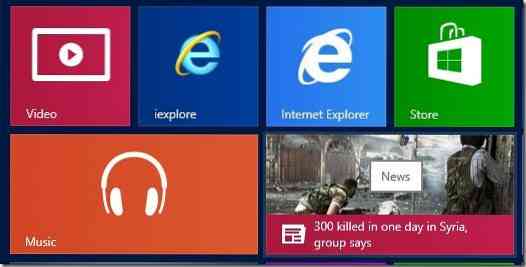
Hoewel het mogelijk is om de Internet Explorer-tegel op het startscherm te configureren om altijd de desktopversie te starten in plaats van de moderne UI-stijl browser, gebruikers die liever zowel de desktop als de moderne UI-stijl browser starten vanaf het startscherm, willen misschien weten hoe open beide versies van Internet Explorer vanaf het startscherm.
Gebruikers die liever zowel de desktop- als de moderne UI-stijl IE-browser gebruiken, kunnen de desktopversie van de browser eenvoudig vastzetten op het startscherm, dus wanneer u naar Internet Explorer zoekt, krijgt u beide versies in de zoekresultaten.
Voer de onderstaande stappen uit om de desktopversie van Internet Explorer vast te pinnen op de taakbalk en start hetzelfde vanaf het startscherm.
Stap 1: Open het installatiestation van Windows 8 en navigeer vervolgens naar Programmabestanden > Internet Explorer.
Stap 2: Klik met de rechtermuisknop op iexplore.exe-bestand en klik op Vastzetten om te starten om het programma vast te pinnen op het startscherm.
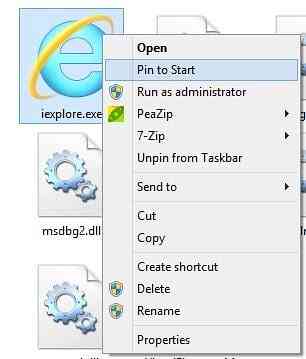
Vanaf nu ziet u zowel de Internet Explorer-desktop als de Metro UI-stijl browser in het zoekresultaat.
U kunt ook onze instructies volgen voor het maken van aangepaste tegels op het startscherm om de programmagids te starten om uw eigen tegels te maken met een aangepaste achtergrondafbeelding.
 Phenquestions
Phenquestions


